Rask Tips: Hvordan Se Kjøpshistorikken din på Google Play

Se vår Google Play Kjøpshistorikk ved å følge disse nybegynnervennlige trinnene for å holde apputgiftene dine under kontroll.
Ettersom teknologien utvikler seg, øker også utholdenheten til nettkriminelle. Derfor må vi gjøre oss bevisste og klare til å møte enhver situasjon ved å samle informasjon om de ulike digitale truslene som dukker opp.
Teknologi er som en mynt som har både positive og negative sider. Hvis det brukes positivt, hjelper det oss å gjøre arbeidet vårt enkelt og raskt. Imidlertid kan det også være skadelig og ødeleggende hvis det brukes til et ondsinnet formål.
Nylig 1. desember 2016 dukket det opp en ekstremt farlig Ransomware som er kjent som Matrix Ransomware.
Hva er en Ransomware?
Ransomware er den farligste typen datavirus man kan støte på. Den krypterer all data på offerets datamaskin, noe som gjør det umulig å dekryptere. Alle data inkludert personlige filer er kompromittert, da alle data er forvrengt.
Hvordan angriper den systemet?
Den angriper systemet i form av en spam-post som vises som jobb-CV, tilbud og fakturaer osv. Når du klikker på slike e-postmeldinger fra ukjente kilder, laster de ned et skript som krypterer data. Når oppgaven er fullført, blir systemet ditt ubrukelig, og du får en lapp som krever løsepenger. Det er veldig vanskelig å få tak i disse cyberkriminelle siden Internett gjør det enkelt for dem å komme inn i noens system. Det er lett for en Ransomware å bryte forsvar og utnytte datasystem eller nettverk ved å finne systemets sårbarheter.
Se også: Topp 5 verktøy for beskyttelse mot ransomware
Matrix Ransomware
Matrix Ransomware fungerer som Crypto Trojan. Det forvrenger filer ved å bruke en kombinasjon av AES- og RSA-krypteringsalgoritmer. Matrix Ransomware retter seg mot tospråklige høyttalere da notatet som vises på systemet er på engelsk og russisk. Det antas at Ransomware er utviklet av russiske hackere ettersom notatet først vises på russisk. Når krypteringen er vellykket, plasseres en 'files matrix-readme.rtf'. i hver kryptert mappe med beskjed om å kreve løsepenger. Den legger også til ".matrix extension" til navnet på hver kryptert fil.
Når systemet er overtatt, ser brukeren et bakgrunnsbilde med forfalskede meldinger. Denne bakgrunnen har FBI-logo og hevder at enheter har blitt blokkert på grunn av ulovlig aktivitet og har oppdaget pornografisk innhold.
Denne meldingen skremmer naive og uerfarne brukere, og de blir et offer for denne trusselen. Som i meldingen ber hackere om å kontakte dem via e-postadresser: [email protected] eller [email protected] .
Ikke fall for slike triks og ikke prøv å kontakte disse cyberkriminelle eller betal løsepenger.
Forebyggende tiltak for å lagre data fra virus
Det anbefales alltid å bruke et oppdatert antivirus for å beskytte systemet mot slike angrep.
Antivirus er ikke 100 % effektive i å kontrollere en Ransomware. Derfor må en gang alltid ta en synkron backup og bruke skytjenester for å beskytte data. Sjekk også hva du klikker, installerer eller laster ned på datamaskinen. Som mange ganger er slike trusler forkledd som legitime filer og tillegg. Åpne aldri noen vag e-post før du sjekker avsenderens e-postadresse. Hvis du er i tvil, ikke åpne noen vedlegg.
Hvordan slette Matrix Ransomware
Fjerning av Matrix-virus ved hjelp av sikker modus med nettverk:
Windows 7:
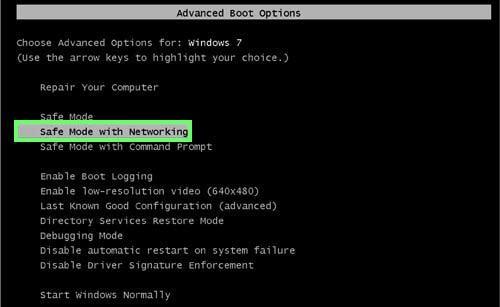
Når du er logget på sikkermodusnettverk, kjør et oppdateringsantivirus for å rense infeksjonen eller gjenopprette systemet til et tidligere punkt.
Se også: Hvordan bedrifter kan forsvare Ransomware-angrep
Windows 8/8.1 og 10:
For å starte Windows 8 er sikkermodus med nettverk
 + C , og klikk deretter på Innstillinger .
+ C , og klikk deretter på Innstillinger . 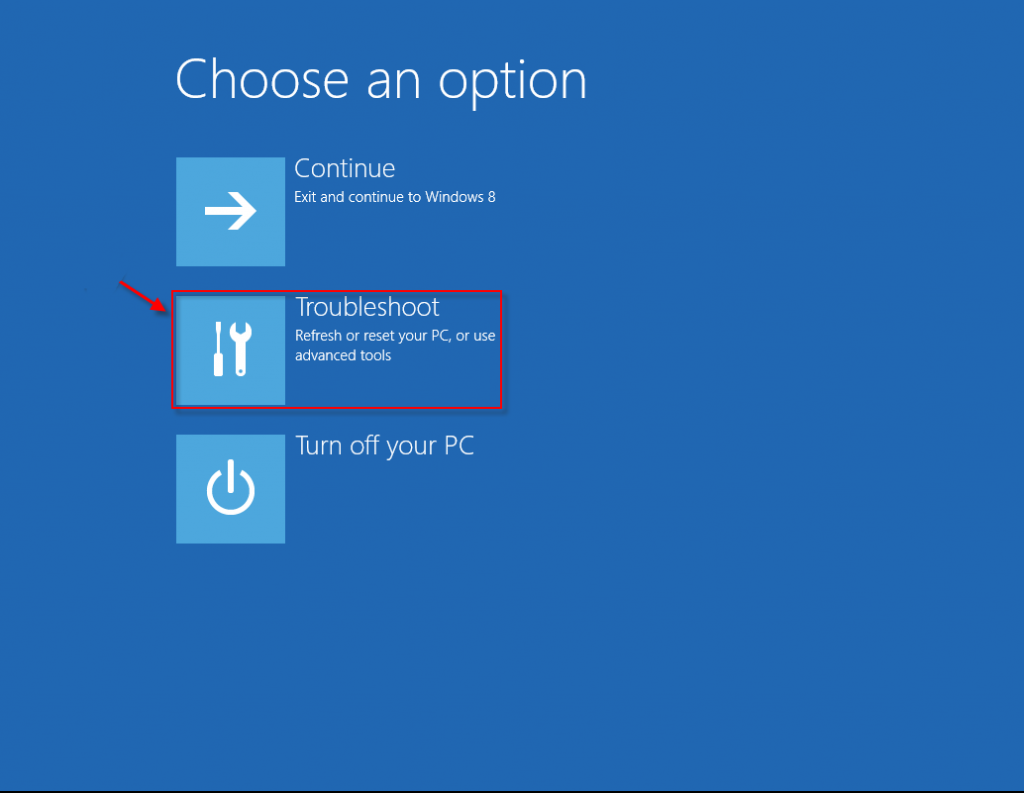
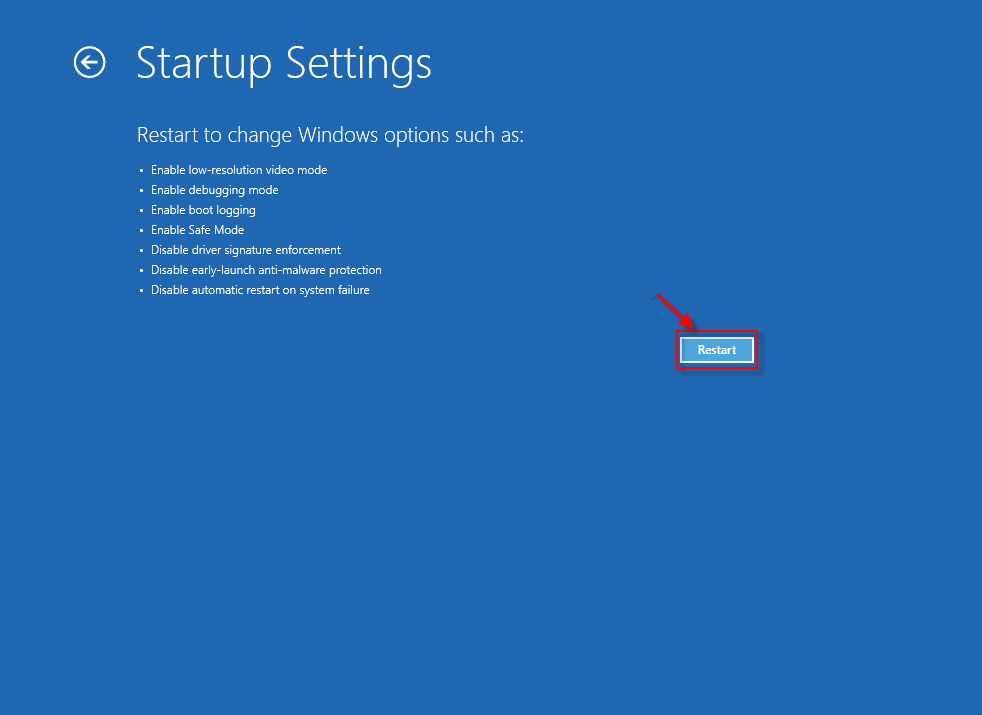
Når du er logget på sikkermodusnettverk, kjør et oppdatert antivirus for å rense infeksjonen eller gjenopprette systemet til et tidligere punkt.
Se også: 5 uvanlige løsepengevarehistorier
Forebygging er alltid bedre enn kur, og dette gjelder når det kommer til Ransomware. Brukere må vite at ransomware og andre slike kryptovirus er ekstremt skadelige og når de først er kryptert, er filer nesten umulige å gjenopprette. Derfor er det best å bli mer bevisst på slike trusler og holde seg så tydelig som mulig.
Se vår Google Play Kjøpshistorikk ved å følge disse nybegynnervennlige trinnene for å holde apputgiftene dine under kontroll.
Ha det moro i Zoom-møtene dine med noen morsomme filtre du kan prøve. Legg til en glorie eller se ut som en enhjørning i Zoom-møtene dine med disse morsomme filtrene.
Lær hvordan du fremhever tekst med farge i Google Slides-appen med denne trinn-for-trinn-veiledningen for mobil og datamaskin.
Samsung Galaxy Z Fold 5, med sitt innovative foldbare design og banebrytende teknologi, tilbyr ulike måter å koble til en PC. Enten du ønsker
Du har kanskje ikke alltid tenkt over det, men en av de mest utbredte funksjonene på en smarttelefon er muligheten til å ta et skjermbilde. Over tid har metode for å ta skjermbilder utviklet seg av ulike grunner, enten ved tillegg eller fjerning av fysiske knapper eller innføring av nye programvarefunksjoner.
Se hvor enkelt det er å legge til en ny WhatsApp-kontakt ved hjelp av din tilpassede QR-kode for å spare tid og lagre kontakter som en proff.
Lær å forkorte tiden du bruker på PowerPoint-filer ved å lære disse viktige hurtigtastene for PowerPoint.
Bruk Gmail som en sikkerhetskopi for personlig eller profesjonell Outlook-e-post? Lær hvordan du eksporterer kontakter fra Outlook til Gmail for å sikkerhetskopiere kontakter.
Denne guiden viser deg hvordan du sletter bilder og videoer fra Facebook ved hjelp av PC, Android eller iOS-enhet.
For å slutte å se innlegg fra Facebook-grupper, gå til den gruppens side, og klikk på Flere alternativer. Velg deretter Følg ikke lenger gruppe.







